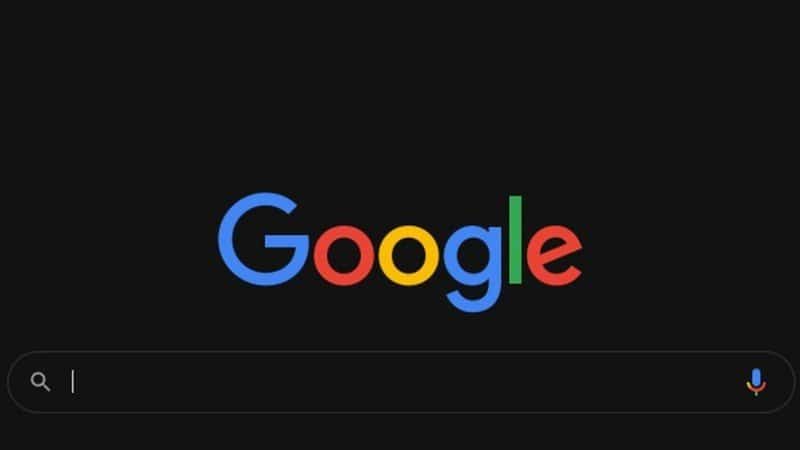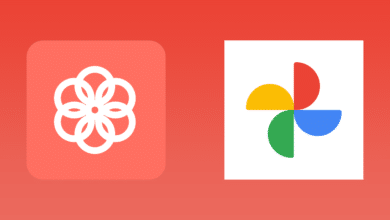Es imposible superar a la línea de tabletas Fire de Amazon por el dinero, incluso cuando otras empresas lo intentan, el gigante del comercio electrónico siempre gana. Desafortunadamente, incluso la Fire HD 10 Plus de gama más alta no puede competir con las tabletas de Samsung o Apple solo en rendimiento. Nos guste o no, los gadgets de Amazon son asequibles porque están usando piezas más lentas y más baratas, pero eso no significa que no pueda utilizar algunos trucos para hacerlas más rápidas. Si bien no debe esperar lo imposible, al desactivar algunas configuraciones y aprovechar algunos consejos para usuarios avanzados, puede darle a su tableta Fire un impulso bastante significativo.
Índice de contenidos
Borrar partición de caché
El primer paso para mejorar el rendimiento en una tableta Fire es borrar la partición de caché. Si no está familiarizado con ella, la partición de caché es el espacio que Android le da a las aplicaciones para almacenar datos temporales. Por lo general, no es necesario borrar manualmente esta partición, pero suele marcar la diferencia en las tabletas Fire, especialmente en las que se han utilizado durante un tiempo.
Esta acción no eliminará ninguno de sus archivos o datos de la aplicación. La partición de caché solo contiene archivos temporales que se eliminan automáticamente de forma periódica.
Primero, apague su tableta Fire manteniendo presionado el botón de encendido. Una vez que esté apagado, presione hacia abajo los botones de encendido y subir volumen. Una vez que vea el logotipo de arranque de Amazon, puede soltar el botón de volumen, pero mantenga presionado el botón de encendido hasta que ingrese a la pantalla de recuperación (que se muestra a continuación). Este método puede diferir en ciertos modelos más antiguos, pero este proceso es la forma en que se accede en el último Fire HD 10 de 11a generación.
En la pantalla de recuperación, desplácese por el menú de recuperación usando los botones de volumen hasta seleccionar “borrar partición de caché”, luego presione el botón de encendido para ingresar. Asegúrese de no seleccionar la opción de restablecimiento de fábrica por error. Luego se le pedirá que confirme su elección.
Una vez que regrese a la pantalla de recuperación, desplácese hacia abajo hasta “apagar” y selecciónelo. Luego, mantenga presionado el botón de encendido nuevamente (sin presionar ningún botón de volumen) para volver a encender su tableta.
Desinstale las aplicaciones que no necesita
Este consejo puede parecer obvio, pero vale la pena mencionarlo explícitamente: elimine las aplicaciones que instaló y que ya no necesita. No puede eliminar la mayoría de las aplicaciones preinstaladas de Amazon (y deshabilitarlas podría causar problemas), pero aún puede revisar las aplicaciones y juegos que ha descargado para eliminar cualquier software desactualizado o no utilizado.
Desactivar los informes de telemetría
De forma predeterminada, las tabletas Fire envían datos sobre cómo usa su dispositivo a Amazon. Si bien apagarlos no dará como resultado un aumento de velocidad notable, habrá menos servicios ejecutándose en segundo plano; además, es agradable reducir la recopilación de datos personales de Amazon. Aquí es donde puede encontrar las opciones:
Analítica de marketing
- Fire OS 5 y 6: Aplicación de configuración> Seguridad y privacidad> Marketing
- Fire OS 7: Aplicación de configuración> Seguridad y privacidad> Datos de uso del dispositivo
Datos de uso de la aplicación
- Fire OS 5: Aplicación de configuración> Seguridad y privacidad> Recopilar datos de uso de la aplicación
- Fire OS 6: Aplicación de configuración> Aplicaciones y notificaciones> Recopilar datos de uso de la aplicación
- Fire OS 7: Aplicación de configuración> Seguridad y privacidad> Recopilar datos de uso de la aplicación
Instalar archivos de Google
Si ha tenido su tableta Fire durante un tiempo, es probable que haya acumulado muchos archivos basura: descargas, carpetas de juegos que eliminó hace mucho tiempo, etc. Files by Google es una aplicación útil que puede encontrar y limpiar archivos basura, todo con unos pocos toques.
Si bien la limpieza de archivos no utilizados no afecta directamente el rendimiento, Android comienza a ralentizarse cuando se agota el almacenamiento interno. Archivos de Google es excelente para encontrar el tipo de datos sobrantes y basura que pueden llenar rápidamente el almacenamiento de su tableta.
Si ya ha instalado Google Play Store en su tableta Fire, puede simplemente descargar archivos de Google desde Play Store. Si no lo tiene instalado, aún puede tomar la aplicación Archivos desde APKMirror.
No instale aplicaciones en una tarjeta SD
La mayoría de las tabletas Fire no tienen mucho espacio interno, por lo que muchos propietarios de dispositivos optan por colocar una tarjeta microSD. Las tabletas Fire más antiguas te permiten mover algunas aplicaciones a la tarjeta microSD, pero si tienes uno de los modelos más nuevos con Android 7.0 Nougat (como el Fire 7 2019 o el Fire HD 8 2018), puedes usar una tarjeta SD como una extensión para su almacenamiento interno.
Sin embargo, mover aplicaciones a su tarjeta SD hace que su tableta Fire sea más lenta. Como hemos cubierto en detalle, incluso las tarjetas microSD más rápidas son más lentas que el almacenamiento interno que utilizan los teléfonos y tabletas modernos. Probamos esta tarjeta microSD SanDisk A2 de 16GB (Se supone que las tarjetas A2 son las mejores para las aplicaciones) con un Fire HD 8 de séptima generación, y las velocidades de lectura aleatorias eran 3 veces más lentas que el almacenamiento interno, con velocidades de escritura aleatorias aún peores. En otras palabras, incluso una de las tarjetas microSD más rápidas es dos veces más lenta que el almacenamiento interno de la tableta Fire.
Puntos de referencia de disco en almacenamiento interno (izquierda) y microSD Class 10 A2 (derecha)
Como ejemplo más extremo, también probamos una tarjeta microSD Clase 10 (no A1) más antigua con una Fire HD 8 de octava generación. Estas se encuentran entre las tarjetas SD de menor calidad que aún puede comprar, y como puede ver en las capturas de pantalla a continuación, el rendimiento de lectura aleatoria fue alrededor de 6 veces más lento que el almacenamiento interno. Las velocidades de escritura aleatorias eran inutilizables, 35 veces más lentas que el almacenamiento interno.
Puntos de referencia de disco en almacenamiento interno (izquierda) y microSD de clase 10 (derecha)
Es importante tener en cuenta que Las velocidades de la tarjeta SD no importan si solo las usa para el almacenamiento de datos. Si solo desea guardar películas de Netflix para usarlas sin conexión o mantener una colección de música masiva en su tableta, cualquier tarjeta SD funcionará bien. La ejecución de aplicaciones directamente desde una tarjeta SD es lo que reducirá drásticamente el rendimiento.
Si tu De Verdad necesita almacenamiento adicional para aplicaciones, obtenga una tarjeta con calificación A2 como este modelo de SanDisk. Sus aplicaciones seguirán funcionando más lentamente, pero no serán tan lentas como deberían.
Apaga Alexa
Algunas personas tienen informó que deshabilitar el asistente de voz de Alexa puede ayudar a solucionar problemas de rendimiento y agotamiento de la batería, por lo que si no te importa Alexa, es algo que puedes probar. Abra la aplicación Configuración desde la pantalla de inicio (o deslícese hacia abajo desde la parte superior y toque el ícono de ajustes), seleccione ‘Alexa’ de la lista y apague Alexa. Solo tenga en cuenta que, si usa regularmente el modo Show en un Fire HD 8 o HD 10, no podrá activarlo con Alexa deshabilitada.
Si aún tiene problemas con la ralentización o el agotamiento de la batería, puede intentar habilitar los Controles parentales desde la aplicación Configuración, lo que evita que Alexa se ejecute en absoluto. No pude notar la diferencia entre eso y simplemente apagar Alexa normalmente, pero es posible que vea resultados diferentes.
Opción nuclear: establecer un límite de proceso en segundo plano
Si su tableta Fire sigue siendo lenta, hay una opción más que puede probar. Android tiene una configuración oculta para limitar la cantidad de aplicaciones que se ejecutan en segundo plano. Por lo general, Android cerrará las aplicaciones en segundo plano cuando se quede sin RAM disponible, pero puede configurarlo para que sea más agresivo. Esto no afectará las notificaciones automáticas y otras tareas que normalmente permanecen en segundo plano, solo las aplicaciones que abrió y luego salió.
Habilitar un límite de proceso en segundo plano puede hacer que algunas aplicaciones se rompan, lo que reduce la duración de la batería a medida que las aplicaciones se recargan con más frecuencia. Proceda bajo su propio riesgo.
Además, esta opción no está disponible en perfiles secundarios en tabletas Fire, solo el usuario principal.
Primero, debe habilitar el menú de opciones de desarrollador si aún no lo ha hecho. Abra la aplicación Configuración, seleccione ‘Opciones de dispositivo’ y siga tocando ‘Número de serie hasta que aparezca el mensaje’ Ahora es un desarrollador ‘. Aparecerá un nuevo menú ‘Opciones de desarrollador’ en la sección Opciones de dispositivo.
Una vez que tenga acceso, abra la aplicación Configuración, seleccione ‘Opciones de dispositivo’, toque ‘Opciones de desarrollador’, presione ‘Límite de proceso en segundo plano’ (está cerca de la parte inferior) y configúrelo en 2 procesos.
Ahora su tableta Fire solo mantendrá dos aplicaciones ejecutándose en segundo plano. Si desea desactivar esto más tarde, simplemente vuelva a la opción y configúrelo en ‘Límite estándar’. La configuración también se restablece generalmente después de reiniciar, por lo que si nota que su tableta se vuelve lenta, verifique si todavía está habilitada.
Hasta que Amazon intensifique su juego con los componentes que está poniendo en las tabletas Fire, hay mucho que puede hacer para acelerarlas. Dicho esto, con estos trucos listos en su bolsillo trasero, y un poco de mantenimiento regular para borrar archivos y aplicaciones viejos y no utilizados, obtener una mejor experiencia no es demasiado difícil.
Artículo anterior
Cómo liberar espacio de almacenamiento en tabletas Amazon Fire Anterior
Artículo siguiente
Cómo hacer que su tableta Amazon Fire se sienta más como stock de Android Siguiente